Sony Xperia Ion LT28H Black: Передача сообщений
Передача сообщений: Sony Xperia Ion LT28H Black
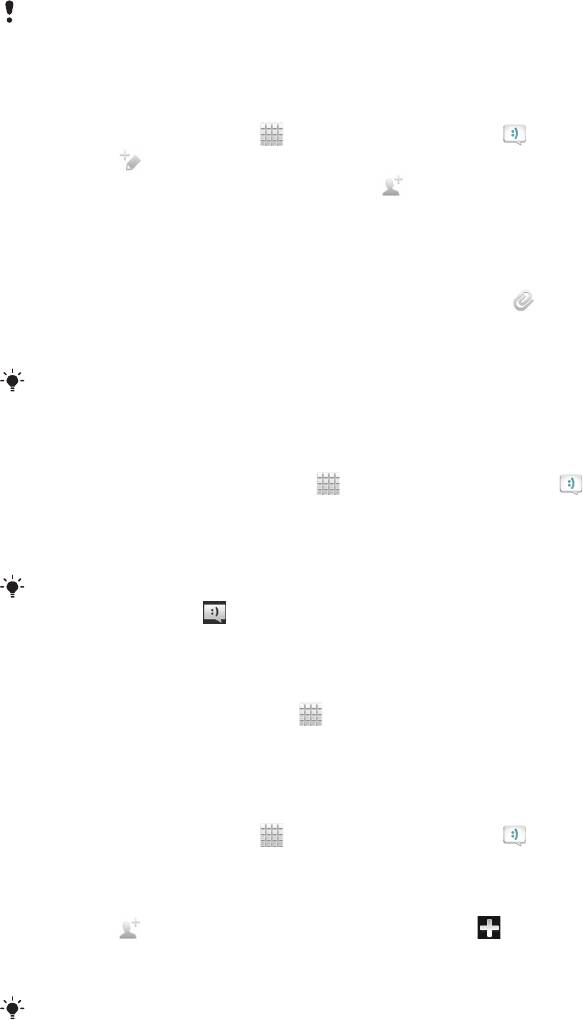
Передача сообщений
Использование текстовых и мультимедийных сообщений
Телефон позволяет отправлять и получать текстовые сообщения посредством SMS (услуги
передачи коротких сообщений). Если ваша подписка включает в себя ММS (услугу передачи
мультимедийных сообщений), то вы можете также отправлять и получать сообщения, содержащие
мультимедийные файлы, например изображения и видеоклипы. Максимальное количество
символов в одном текстовом сообщении зависит от оператора и используемого языка. В случае
превышения ограничения все получившиеся отдельные сообщения связываются и отсылаются
вместе как одно сообщение. Плата взимается за каждое отправленное текстовое сообщение. При
просмотре сообщений они отображаются в форме бесед, т.е. все сообщения от/для конкретного
человека будут сгруппированы вместе.
Для отправки мультимедийных сообщений необходимо соответствующим образом
настроить функцию ММS в телефоне. См. Параметры Интернета и передачи сообщений
на стр. 36.
Создание и передача сообщения
1
На Главный экран коснитесь , затем найдите и коснитесь .
2
Коснитесь
.
3
Чтобы добавить абонента, коснитесь кнопки , затем найдите и установите флажок
рядом с именем абонента. Чтобы добавить нескольких абонентов, установить флажок
против каждого из них.
4
По окончании добавления абонентов коснитесь кнопки Готово.
5
Коснитесь Написать сообщение и введите текстовое сообщение.
6
Если нужно добавить мультимедийный файл, прикоснитесь к и выберите нужный
параметр.
7
Чтобы передать сообщение, коснитесь Отправ.
В случае выхода из сообщения до его отправки, оно сохраняется в виде черновика.
Беседа помечается словом Черновик.
Чтение полученных сообщений
1
На экране Главный экран коснитесь , затем найдите и коснитесь .
2
Выберите нужную беседу.
3
Если сообщение еще не загружено, коснитесь и удерживайте его, а затем коснитесь
Загрузить сообщен..
При получении текстового или мультимедийного сообщения в строке состояния
появляется значок . Чтобы прочитать сообщение, также можно перетащить строку
состояния вниз и коснуться полученного сообщения после открытия строки состояния.
Ответ на сообщение
1
На Главный экран прикоснитесь к , затем прикоснитесь к Сообщения.
2
Выберите нужную беседу.
3
Введите ответ и при коснитесь к Отправ.
Пересылка сообщений
1
На Главный экран коснитесь
, затем найдите и коснитесь .
2
Коснитесь беседы, содержащей сообщение, которое нужно переслать.
3
Коснитесь и удерживайте сообщение, которое нужно переслать, а затем коснитесь
Переслать сообщение.
4
Коснитесь
, чтобы выбрать получателя из списка, или , чтобы добавить получателя,
отсутствующего в списке.
5
Отредактируйте сообщение и коснитесь Отправ.
Или коснитесь Кому и введите номер получателя вручную.
51
Это Интернет-версия документа. © Печать разрешена только для частного использования.
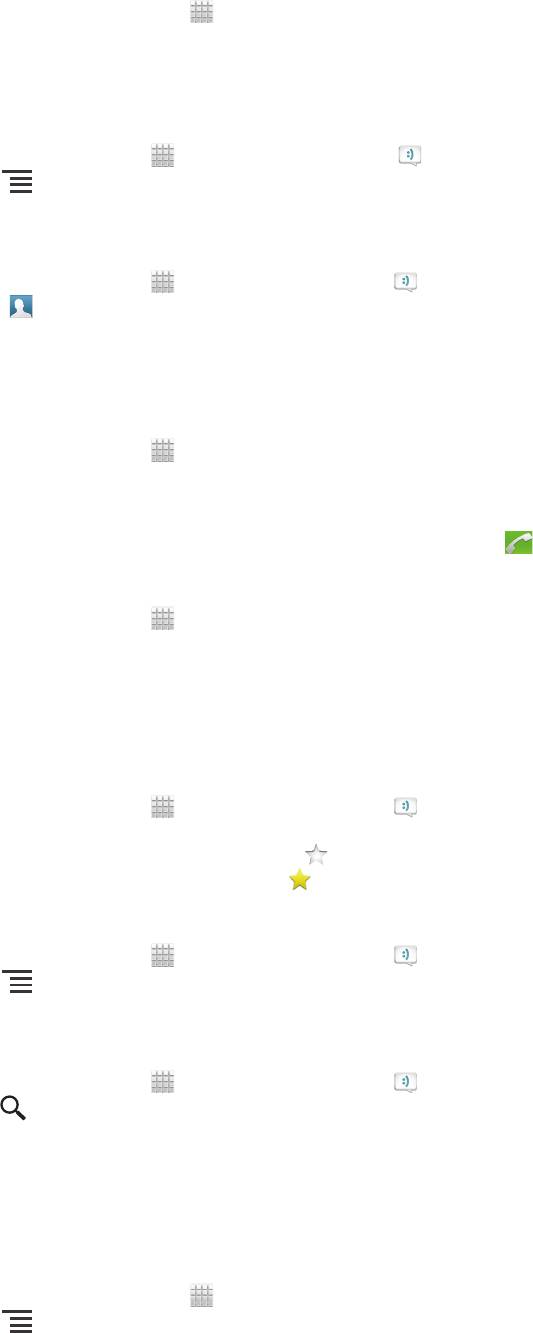
Удаление сообщений
1
На Главный экран прикоснитесь к , затем прикоснитесь к Сообщения.
2
Выберите нужную беседу.
3
Коснитесь и удерживайте сообщение, которое нужно удалить, а затем коснитесь Удалить
сообщение > Да.
Для удаления бесед
1
На Главный экран коснитесь
, затем найдите и коснитесь .
2
Нажмите , затем коснитесь Удалить несколько.
3
Установите флажки у бесед, подлежащих удалению, а затем коснитесь Удалить.
Сохранение номера отправителя
1
На Главный экран коснитесь , затем найдите и коснитесь .
2
Коснитесь > Сохранить.
3
Выберите существующий контакт или коснитесь Создать новый контакт и выберите
Контакт в телефоне илиКонтакт SIM.
4
Отредактируйте информацию о контакте и коснитесь Готово.
Вызов отправителя сообщения
1
На Главный экран коснитесь
, затем коснитесь Сообщения.
2
Коснитесь значка беседы.
3
Коснитесь имени или номера абонента в верхней части экрана.
4
Если абонент сохранен в списке контактов, коснитесь телефонного номера, на который
нужно позвонить. Если абонент не сохранен в списке контактов, коснитесь .
Сохранение файла, принятого в сообщении
1
На Главный экран коснитесь
, затем коснитесь Сообщения.
2
Выберите нужную беседу.
3
Если сообщение еще не загружено, коснитесь и удерживайте его, а затем коснитесь
Загрузить сообщен..
4
Нажмите и удерживайте файл, который нужно сохранить, а затем выберите нужную
функцию.
Оценка сообщения
1
На Главный экран коснитесь
, затем найдите и коснитесь .
2
Коснитесь беседы, которую необходимо открыть.
3
В сообщении, которое нужно оценить, коснитесь
.
4
Чтобы отменить оценку сообщения, коснитесь .
Просмотр оцененных сообщений
1
На Главный экран коснитесь
, затем найдите и коснитесь .
2
Нажмите
, затем коснитесь Сообщения со звездами.
3
Все оцененные сообщения отображаются в списке.
Поиск сообщений
1
На Главный экран коснитесь , затем найдите и коснитесь .
2
Нажмите
.
3
Коснитесь Поиск сообщений.
4
Введите ключевые слова для поиска, затем коснитесь Поиск.
Параметры текстовых и мультимедийных сообщений
Изменение параметров уведомлений для сообщений
1
На Главный экран прикоснитесь к
, затем прикоснитесь к Сообщения.
2
Нажмите , затем коснитесь Параметры.
3
При необходимости коснитесь Сигнал уведомления и выберите звук уведомлений.
4
При необходимости коснитесь Уведомление вибрацией и отметьте для активации.
52
Это Интернет-версия документа. © Печать разрешена только для частного использования.
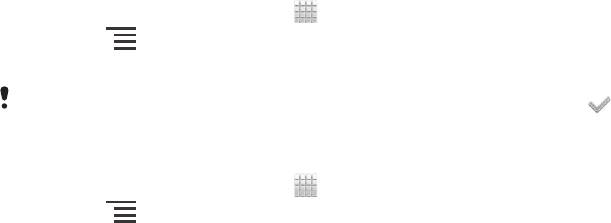
Изменение параметров отчетов о доставке для исходящих сообщений
1
На Главный экран прикоснитесь к , затем прикоснитесь к Сообщения.
2
Нажмите , затем коснитесь Параметры.
3
Чтобы включить или отключить отчеты о доставке, коснитесь Отчет о доставке.
Когда сообщение доставлено абоненту, в сообщении появляется .
Просмотр сообщений, сохраненных на SIM-карте
1
На Главный экран прикоснитесь к
, затем прикоснитесь к Сообщения.
2
Нажмите , затем коснитесь Параметры > Сообщения на SIM.
53
Это Интернет-версия документа. © Печать разрешена только для частного использования.
Оглавление
- Содержание
- Важная информация
- Android™ — что и почему?
- Начало работы
- Знакомство с основными функциями телефона
- Вызовы
- Контакты
- Передача сообщений
- Электронная почта
- Google Talk™
- Timescape™
- Начало работы с Google Play™
- Служба PlayNow™
- Video Unlimited™
- Music Unlimited™
- Организация
- Сканирование с помощью приложения NeoReader™
- Синхронизация данных в телефоне
- Подключение к беспроводным сетям
- Веб-браузер
- Прослушивание музыки посредством WALKMAN
- Идентификация музыки с использованием технологии TrackID
- Использование FM-радио
- Фото- и видеосъемка
- Просмотр фотографий и видео в Альбоме
- Воспроизведение видеоклипов в приложении Фильмы
- Обмен содержимым с устройствами DLNA Certified™
- Беспроводная технология Bluetooth™
- Подключение телефона к компьютеру
- Подключение телефона к телевизору
- Использование услуг определения местоположения для поиска вашего положения
- Приложение резервного копирования и восстановления
- Блокировка и защита телефона
- Обновление телефона
- Обзор параметров телефона
- Обзор значков статуса и уведомлений
- Обзор приложений
- Пользовательская поддержка
- Устранение неполадок
- Утилизация телефона
- Официальная информация
- Алфавитный указатель


